使用eNSP搭建基础网络文档格式.docx
《使用eNSP搭建基础网络文档格式.docx》由会员分享,可在线阅读,更多相关《使用eNSP搭建基础网络文档格式.docx(9页珍藏版)》请在冰豆网上搜索。
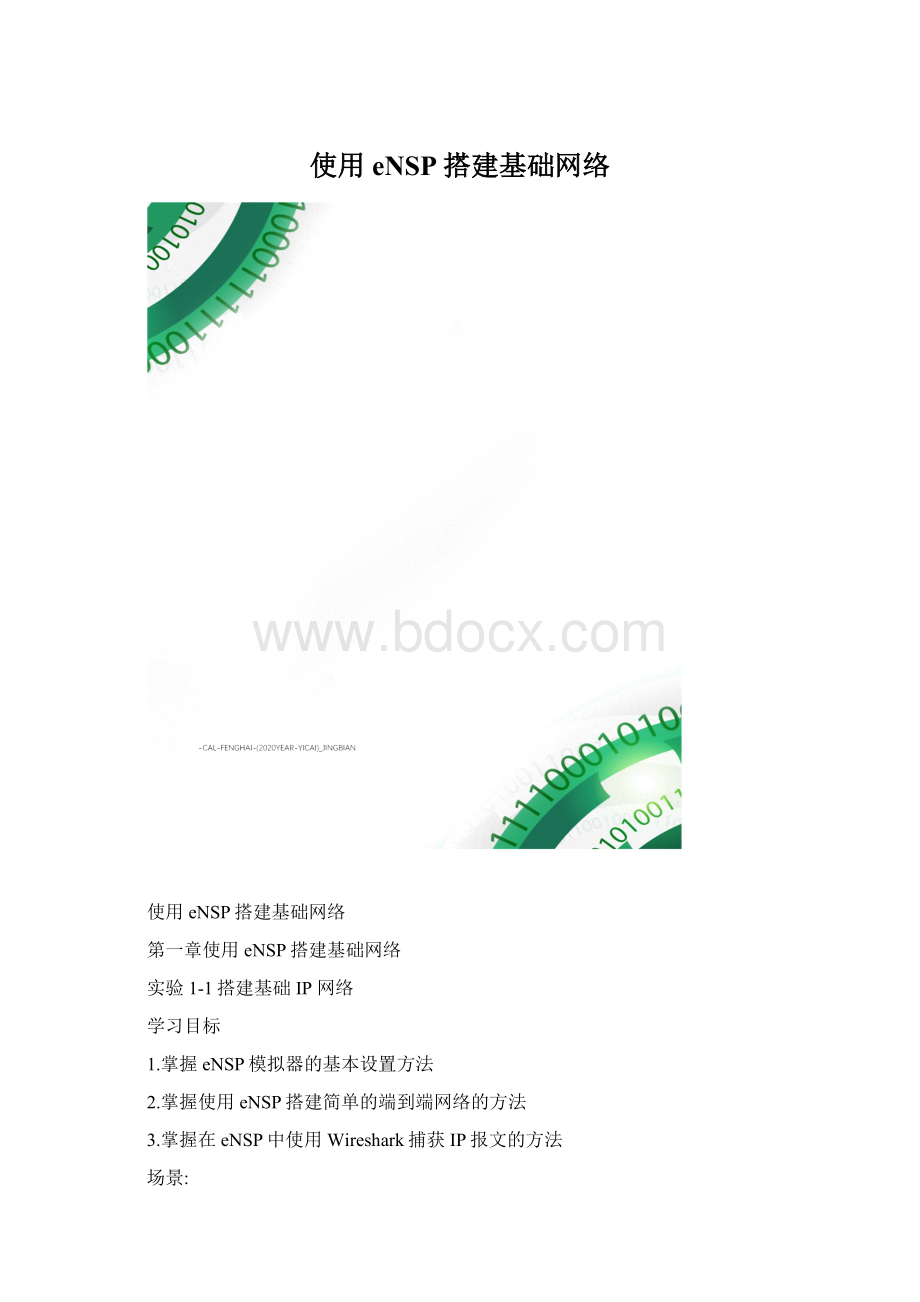
步骤一启动eNSP
本步骤介绍eNSP模拟器的启动与初始化界面。
通过模拟器的使用将能够帮
助您快速学习与掌握TCP/IP的原理知识,熟悉网络中的各种操作。
开启eNSP后,您将看到如下界面。
左侧面板中的图标代表eNSP所支持的各
种产品及设备。
中间面板则包含多种网络场景的样例。
单击窗口左上角的“新建”图示,创建一个新的实验场景。
您可以在弹出的空白界面上搭建网络拓扑图,练习组网,分析网络行为。
在
本示例中,您需要使用两台终端系统建立一个简单的端到端网络。
步骤二建立拓扑
在左侧面板顶部,单击“终端”图标。
在显示的终端设备中,选中"
PC"
图
标,把图标拖动到空白界面上。
使用相同步骤再拖动一个PC图标到空白界面上建立一个端到端网络拓扑。
PC设备模拟的是终端主机,可以再现真实的操作场景。
步骤三
建立一条物理连接
在左侧面板顶部,单击“设备连线”图标。
在显示的媒介中,选择"
Copper(Ethernet)"
图标。
单击图标后,光标代表一个连接器。
单击客户端设备,会显
示该模拟设备包合的所有端口。
单击“Ethernet0/0/1"
选项,连接此端口。
单击另外一台设备并选择"
Ethernet0/0/1"
端口作为该连接的终点,此时,两台设备间的连接完成。
可以观察到,在已建立的端到端网络中,连线的两端显示的是两个红点,表
示该连线连接的两个端口都处于Down状态。
步骤四
进入终端系统配置界面
右击一台终端设备,在弹出的属性菜单中选择“设置”选项,查看该设备的系统配置信息。
弹出的设置属性窗口包含“基础配置”、“命令行”、“组播”、与"
UDP发包工具”四个标签页,分别用于不同需求的配置。
步骤五配置终端系统
选择“基础配置”标签页,在“主机名”文本框中输入主机名称。
在"
IPv4
配置”区域,单击“静态”选项按钮。
在“IP地址”文本框中输入IP地址。
建议
按照下图所示配置IP地址及子网掩码。
配置完成后,单击窗口右下角的“应用”
按钮。
再单击"
CLIENT1"
窗口右上角的X关闭该窗口。
使用相同步骤配置CLIENT2。
建议将CLIENT2的IP地址配置为192.168.1.2,子网掩码配置为255.255.255.0.
完成基础配置后,两台终端系统可以成功建立端到端通信。
.步骤六:
启动终端系统设备
可以使用以下两种方法启动设备:
右击一台设备,在弹出的菜单中,选择“启动”选项,启动该设备。
拖动光标选中多台设备(如下图),通过右击显示菜单,选择“启动”选项,启动所有设备。
设备启动后,线缆上的红点将变为绿色,表示该连接为UP状态。
当网络拓扑中的设备变为可操作状态后,您可以监控物理链接中的接口状态与介质传输中的数据流。
步骤七:
捕获接口报文
选中设备并右击,在显示的菜单中单击“数据抓包”选项后,会显示设备上可用于抓包的接口列表。
从列表中选择需要被监控的接口。
接口选择完成后,Wireshark抓包工具会自动激活,捕获选中接口所收发的
所有报文。
如需监控更多接口,重复上述步骤,选择不同接口即可,Wireshark
将会为每个接口激活不同实例来捕获数据包。
根据被监控设备的状态,Wireshark可捕获选中接口上产生的所有流量,生
成抓包结果。
在本实例的端到端组网中,需要先通过配置来产生一些流量,再观
察抓包结果。
.步骤八生成接口流量
可以使用以下两种方法打开命令行界面:
双击设备图标,在弹出的窗口中选择“命令行”标签页。
右击设备图标,在弹出的属性菜单中,选择“设置”选项,然后在弹出
的窗口中选择“命令行’
标签页,
产生流量最简单的方法是使用ping命令发送ICMP报文。
在命令行界面输入
ping<
ipaddress>
命令,其中<
设置为对端设备的IP地址。
生成的流量会在该界面的回显信息中显示,包含发送的报文和接收的报文。
生成流量之后,通过Wireshark捕获报文并生成抓包结果。
您可以在抓包结
果中查看到IP网络的协议的工作过程,以及报文中所基于OSI参考模型各层的详
细内容。
.步骤九
观察捕获的报文
查看Wireshark所抓取至的报文的结果。
Wireshark程序包含许多针对所捕获报文的管理功能。
其中一个比较常见的
功能是过滤功能,可用来显示某种特定报文或协议的抓包结果。
在菜单栏下面的
"
Filter"
文本框里输入过滤条件,就可以使用该功能。
最简单的的过滤方法是
在文本框中先输入协议名称(小写字母),再按回车键。
在本示例中,Wireshark
抓取了ICMP与ARP两种协议的报文。
在“Filter"
文本框中输入icmp或arp再按
回车键后,在回显中就将只显示ICMP或ARP报文的捕获结果。
Wireshark界面包含三个面板,分别显示的是数据包列表、每个数据包的内
容明细以及数据包对应的16进制的数据格式。
报文内容明细对于理解协议报文
格式十分重要,同时也显示了基于OSI参考模型的各层协议的详细信息。
第二章设备基础配置
实验2-1设备基础配置
掌握设备系统参数的配置方法,包括设备名称、系统时间及系统时区
掌握Console口空闲超时时长的配置方法
掌握登录信息的配置方法
掌握登录密码的配置方法
掌握保存配置文件的方法
掌握配置路由器接口IP地址的方法
掌握测试两台直连路由器连通性的方法
掌握重启设备的方法
拓扑图